Wielokrotnie jest tak, że gdy otwieramy jakiś program, to otwiera się on domyślnie w oknie o zupełnie innej wielkości, niż byśmy tego chcieli. Oczywiście za pomocą krawędzi okna możemy zmienić wielkość programu, ale robienie tego za każdym razem jest męczące. Na szczęście jest rozwiązanie, które pozwoli na ustawienie rozmiaru okien poszczególnych programów na stałe.
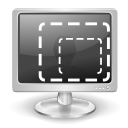
Korzystając ze zwykłych funkcji rozszerzenia okien często jest tak, że ustawienia te finalnie są zapominane i program uruchamia się znów w domyślnym rozmiarze. Niektóre aplikacje potrafią być na tyle uparte, że nigdy nie zapamiętują ustawionego rozmiar i po ponownym uruchomieniu wymuszają domyślną wielkość.
Na szczęscie możemy sobie z tym poradzić za pomocą niewielkiej aplikacji o nazwie AutoSizer, która pozwala stworzyć listę programów i przypisać do każdego z nich osobne ustawienia odnośnie rozmiaru okna. Po uruchomieniu programu zauważymy, że aplikacja podzielona jest na dwie części.
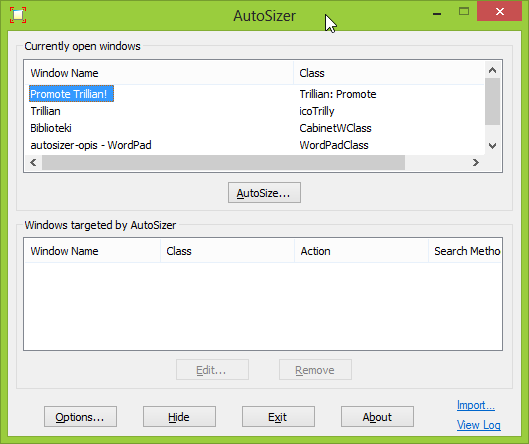
W górnej części znajdziemy listę aktualnie otwartych okien. Domyślnie AutoSizer automatycznie sprawia, że wszystkie aplikacje są otwierane w trybie zmaksymalizowanym. Jeżeli jednak chcemy ustawić samemu wymiary, to wystarczy zaznaczyć aplikacje na liście, a następnie kliknąć w przycisk "AutoSize...".
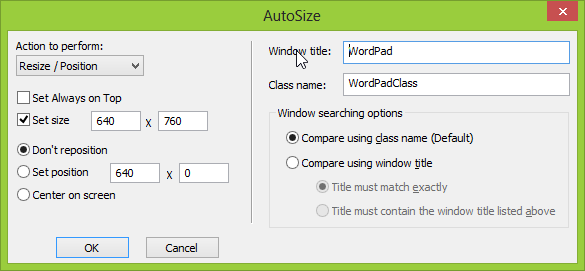
Wyświetli się nowe okno, w którym możemy określić pożądane wymiary. Aplikacje mogą się uruchamiać jako zminimalizowane, zmaksymalizowane, o określonym rozmiarze, w trybie "Zawsze na wierzchu", wycentrowane na środku ekranu, a także we własnoręcznie określonym miejscu na pulpicie (np. w górnym lewym rogu - wystarczy wpisać współrzędne).
Po ustawieniu rozmiaru dla danego okna wystarczy potwierdzić zmiany przyciskiem OK. AutoSizer działa w tle i znajduje się w zasobniku systemowym, z poziomu którego monitoruje uruchamiane aplikacje i jeżeli uruchomimy program, dla którego ustawiliśmy poszczególne wymiary, to AutoSizer zadba o to, aby go odpowiednio zmniejszyć lub zwiększyć od razu po uruchomieniu.
